
时间:2024-06-05 10:58:18作者:来源:人气:61我要评论(0)
有的win11用户在打开某些程序的时候提示扩展程序不一致,像这种情况要怎么办呢?你先打开此电脑的属性窗口,点击安全和维护,然后选择安全进入,接着找到用户账户控制,点击它下方的更改设置,然后将通知消息的滑块拖到从不通知那边,最后保存设置就可以了,之后就不会弹出扩展程序不一致的提示了。
win11提示扩展程序不一致怎么办
win11官方原版下载地址:点击这里
1、首先,右键单击桌面上的“这台电脑”图标,打开“属性”设置界面。
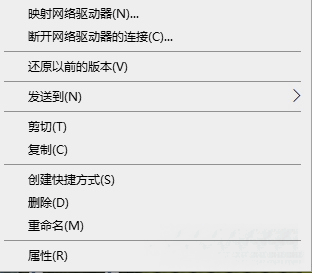
2、进入系统属性界面。
3、然后点击左下角的“安全和维护”栏。
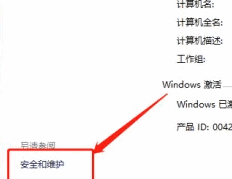
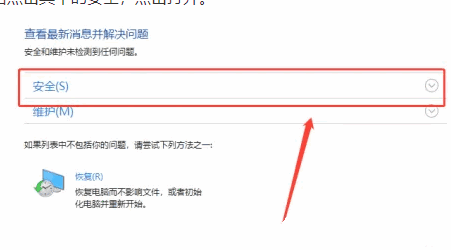
4、打开以下界面,点击左侧“更改用户账户控制设置”选项。
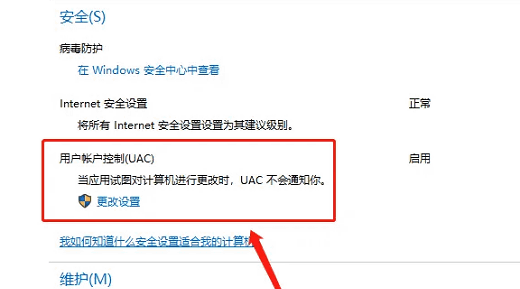
5、这里我们可以看到电脑会给我们发送各种提示。
6、可以在左侧界面将通知信息从“一直通知”改为“从不通知”,然后点击下方的“确定”按钮保存!
以上就是win11提示扩展程序不一致怎么办 win11提示扩展程序不一致解决办法的内容了。
相关阅读 win11玩红色警戒黑屏怎么办 win11玩红色警戒黑屏解决方法介绍 怎样查看win11是否永久激活 win11是否永久激活查看教程 Win11RDP远程桌面没有声音怎么办 Win11RDP远程桌面没有声音解决方法 win11底部任务栏空白无响应怎么办 win11底部任务栏空白解决方法 win11如何重启电脑 win11重启电脑方法介绍 win11不激活影响使用吗 win11激活与不激活区别介绍 win11自带的截图工具无法使用怎么办 win11设备管理器在哪里打开 win11设备管理器怎么打开 win11怎么连接外网 win11连接外网方法介绍 win11 22h2更新了什么 win11 22h2更新内容盘点
热门文章
 windows11怎么重置 Win11系统恢复出厂设置教程
windows11怎么重置 Win11系统恢复出厂设置教程
 win11资源管理器闪退怎么办 windows11资源管理器闪退的解决办法
win11资源管理器闪退怎么办 windows11资源管理器闪退的解决办法
 win11可以安装安卓软件吗 windows11安装apk教程
win11可以安装安卓软件吗 windows11安装apk教程
 win11护眼模式怎么设 Windows11设置护眼模式的方法
win11护眼模式怎么设 Windows11设置护眼模式的方法
最新文章
人气排行